Внешний вид и поведение полярных осей
PolarAxes свойства управляют внешним видом и поведением PolarAxes объект. Изменяя значения свойств, можно изменить некоторые аспекты полярных осей. Установите свойства осей после графического изображения, так как некоторые графические функции сбрасывают свойства осей.
Некоторые графические функции создают полярные оси при построении графиков. Использование gca для доступа к вновь созданным осям. Чтобы создать пустые полярные оси, используйте polaraxes функция.
polarplot([0 pi/2 pi],[1 2 3]) ax = gca; d = ax.ThetaDir; ax.ThetaDir = 'clockwise';
FontName - Название шрифта'FixedWidth'Название шрифта, заданное как поддерживаемое название шрифта шрифта или 'FixedWidth'. Для правильного отображения и печати текста необходимо выбрать шрифт, поддерживаемый системой. Шрифт по умолчанию зависит от операционной системы и локали.
Чтобы использовать шрифт фиксированной ширины, который хорошо выглядит в любой локали, используйте 'FixedWidth'. Шрифт фиксированной ширины опирается на корень FixedWidthFontName свойство. Установка корневого FixedWidthFontName свойство приводит к немедленному обновлению отображения, чтобы использовать новый шрифт.
FontSize - Размер шрифтаРазмер шрифта, заданный как скалярное числовое значение. Размер шрифта влияет на заголовок и метки такта. Он также влияет на любые легенды или шкалы палитры, связанные с осями. Размер шрифта по умолчанию зависит от конкретной операционной системы и локали. По умолчанию размер шрифта измеряется в точках. Чтобы изменить модули, установите FontUnits свойство.
MATLAB® автоматически масштабирует часть текста до процента от размера шрифта осей.
Заголовки - 110% от размера шрифта осей по умолчанию. Чтобы управлять масштабированием, используйте TitleFontSizeMultiplier и LabelFontSizeMultiplier свойства.
Легенды и шкалы палитры - 90% размера шрифта осей по умолчанию. Чтобы задать другой размер шрифта, установите FontSize свойство для Legend или Colorbar вместо этого объект.
Пример: ax.FontSize = 12
FontSizeMode - Режим выбора размера шрифта'auto' (по умолчанию) | 'manual'Режим выбора размера шрифта, заданный как одно из следующих значений:
'auto' - Размер шрифта, заданный MATLAB. Если размер осей будет меньше размера по умолчанию, размер шрифта может уменьшиться, чтобы улучшить удобочитаемость и размещение.
'manual' - Размер шрифта задается вручную. Не масштабируйте размер шрифта, когда изменяется размер осей. Чтобы задать размер шрифта, установите FontSize свойство.
FontWeight - Толщина символов'normal' (по умолчанию) | 'bold'Толщина символов, заданная как 'normal' или 'bold'.
MATLAB использует FontWeight свойство для выбора шрифта из доступных в вашей системе. Не все шрифты имеют жирный вес. Поэтому установка полужирного шрифта веса все еще может привести к нормальной толщине шрифта.
FontAngle - Наклон символов'normal' (по умолчанию) | 'italic'Наклон символов, заданный как 'normal' или 'italic'.
Не все шрифты имеют оба стилей шрифта. Поэтому курсив шрифта может выглядеть так же, как и обычный шрифт.
TitleFontSizeMultiplier - Масштабный коэффициент для размера титульного шрифта1.1 (по умолчанию) | числовое значение, больше 0Масштабный коэффициент для размера шрифта заголовка, заданный как числовое значение, больше 0. Коэффициент шкалы применяется к значению FontSize свойство для определения размера шрифта для заголовка.
Пример: ax.TitleFontSizeMultiplier = 1.75
TitleFontWeight - Титульная толщина символов'bold' (по умолчанию) | 'normal'Заглавная толщина символа, заданная в качестве одного из следующих значений:
'normal' - Вес по умолчанию, определяемый конкретным шрифтом
'bold' - Более толстые символы, чем обычно
SubtitleFontWeight - Толщина символов субтитров'normal' (по умолчанию) | 'bold'Толщина символа субтитра, заданная как одно из следующих значений:
'normal' - Вес по умолчанию, определяемый конкретным шрифтом
'bold' - Более толстые символы, чем обычно
FontUnits - модули измерения размера шрифта'points' (по умолчанию) | 'inches' | 'centimeters' | 'normalized' | 'pixels'Модули измерения размера шрифта, заданные в качестве одного из следующих значений.
Units | Описание |
|---|---|
'points' | Точки. Одна точка равна 1/72 дюйма. |
'inches' | Дюймы. |
'centimeters' | Сантиметры. |
'normalized'
| Интерпретируйте размер шрифта как часть высоты осей. При изменении размера осей размер шрифта изменяется соответствующим образом. Для примера, если FontSize является 0.1 в нормированных модулях, тогда текст равен 1/10 значения высоты, хранящегося в осях Position свойство. |
'pixels' | Пиксели. Начиная с R2015b, расстояния в пикселях не зависят от вашего системного разрешения в Windows® и системы Macintosh.
|
Чтобы задать размер шрифта и модулей шрифта в одном вызове функции, сначала необходимо установить FontUnits свойство так, что Axes объект правильно интерпретирует указанный размер шрифта.
FontSmoothing - Сглаживание шрифта'on' (по умолчанию) | логическое значение включения/выключенияСглаживание шрифта, заданное как 'on' или 'off', или как числовое или логическое 1 (true) или 0 (false). Значение 'on' эквивалентно true, и 'off' эквивалентно false. Таким образом, можно использовать значение этого свойства как логическое значение. Значение сохранено в виде логического значения on/off типа matlab.lang.OnOffSwitchState.
| Значение | Описание | Результат |
|---|---|---|
'on' | Используйте сглаживание для более плавного отображения текста на экране. Пример:
ax.FontSmoothing = 'on' |
|
'off' | Не используйте сглаживание. Используйте эту настройку, если текст кажется нечетким. Пример:
ax.FontSmoothing = 'off' |
|
RTick - Значения деления радиуса[0 0.2 0.4 0.6 0.8 1] (по умолчанию) | вектор увеличения значенийЗначения деления радиуса, заданные как вектор увеличения значений. Значения деления радиуса являются расположениями вдоль оси r, где появляются круговые линии. Метки такта радиуса являются метками, которые вы видите рядом с каждой линией. Используйте RTickLabels свойство для задания связанных меток.
Пример: ax.RTick = [0 2 4 6];
Кроме того, используйте rticks функция для задания значений деления.
RTickMode - Режим выбора для значений деления радиуса'auto' (по умолчанию) | 'manual'Режим выбора значений деления радиуса, заданный как одно из следующих значений:
'auto' - Автоматический выбор значений деления на основе области значений данных для оси.
'manual' - Вручную задайте значения делений. Чтобы задать значения, установите RTick свойство.
Пример: ax.RTickMode = 'auto'
RTickLabel - Метки такта радиуса{'0'; '0.2'; '0.4'; '0.6'; '0.8'; '1'} (по умолчанию) | массив ячеек из векторов символов | строковые массивы | категориальный массивТакты радиуса, заданные как массив ячеек из векторов символов, строковых массивов или категориального массива. Если вы не хотите показывать метки такта, задайте пустой массив ячеек {}. Если вы не задаете достаточное количество меток для всех значений тактов, то метки повторяются.
Метки такта поддерживают разметку TeX и LaTeX. Смотрите TickLabelInterpreter свойство для получения дополнительной информации.
Если вы задаете это свойство как категориальный массив, MATLAB использует значения в массиве, а не категории.
Пример: ax.RTickLabel = {'one','two','three','four'};
Кроме того, используйте rticklabels функция.
RTickLabelMode - Режим выбора для RTickLabel'auto' (по умолчанию) | 'manual'Режим выбора для RTickLabel значение свойства, заданное как одно из следующих значений:
'auto' - Автоматический выбор меток такта.
'manual' - Вручную задайте метки такта. Чтобы задать метки, установите RTickLabel свойство.
ThetaTick - Углы, под которыми отображаются линии[0 30 60 ... 300 330 360] (по умолчанию) | вектор увеличения значенийУглы, при которых отображаются линии, простирающиеся от источника, заданные как вектор увеличения значений. MATLAB помечает линии соответствующими значениями угла, если вы не задаете различные метки с помощью ThetaTickLabel свойство.
MATLAB интерпретирует значения в модулях, определяемых ThetaAxisUnits свойство.
Пример: ax.ThetaTick = [0 90 180 270];
Кроме того, задайте значения, используя thetaticks функция.
ThetaTickMode - Режим выбора для ThetaTick'auto' (по умолчанию) | 'manual'Режим выбора для ThetaTick значение свойства, заданное как одно из следующих значений:
'auto' - Автоматически выберите значение свойства.
'manual' - Используйте заданное значение свойства. Чтобы задать значение, установите ThetaTick свойство.
ThetaTickLabel - Метки для угловых линий{'0'; '30'; '60'; ... '300'; '330'; '360'} (по умолчанию) | массив ячеек из векторов символов | строковые массивы | категориальный массивМетки для угловых линий, заданные как массив ячеек из векторов символов, строковых массивов или категориального массива.
Если вы не задаете достаточное количество меток для всех линий, то метки повторяются. Метки поддерживают разметку TeX и LaTeX. Смотрите TickLabelInterpreter свойство для получения дополнительной информации.
Если вы задаете это свойство как категориальный массив, MATLAB использует значения в массиве, а не категории.
Пример: ax.ThetaTickLabel = {'right','top','left','bottom'};
Кроме того, задайте значения, используя thetaticklabels функция.
ThetaTickLabelMode - Режим выбора для ThetaTickLabel'auto' (по умолчанию) | 'manual'Режим выбора для ThetaTickLabel значение свойства, заданное как одно из следующих значений:
'auto' - Автоматически выберите значение свойства.
'manual' - Используйте заданное значение свойства. Чтобы задать значение, установите ThetaTickLabel свойство.
RTickLabelRotation - Поворот меток деления r оси0 (по умолчанию) | скалярное значение в степеняхВращение меток деления r оси в виде скалярного значения в степенях. Положительные значения дают вращение против часовой стрелки. Отрицательные значения дают вращение по часовой стрелке.
Пример: ax.RTickLabelRotation = 45;
Кроме того, используйте rtickangle функция.
RMinorTick - Незначительные метки деления вдоль оси r'off' | логическое значение включения/выключенияМинорные деления вдоль оси r, заданные как 'on' или 'off', или как числовое или логическое 1 (true) или 0 (false). Значение 'on' эквивалентно true, и 'off' эквивалентно false. Таким образом, можно использовать значение этого свойства как логическое значение. Значение сохранено в виде логического значения on/off типа matlab.lang.OnOffSwitchState.
'on' - Отображать незначительные отметки деления. Пространство между основными отметками деления и линиями сетки определяет количество минорных отметок деления. Это значение свойства имеет визуальный эффект, только если длина такта положительная (управляется TickLength свойство) и если полярные оси являются полным кругом (управляется ThetaLim свойство).
'off' - Не отображать незначительные отметки деления.
Пример: ax.RMinorTick = 'on';
ThetaMinorTick - Незначительные деления между угловыми линиями'off' (по умолчанию) | логическое значение включения/выключенияНезначительные отметки деления между строками угла, заданный как 'on' или 'off', или как числовое или логическое 1 (true) или 0 (false). Значение 'on' эквивалентно true, и 'off' эквивалентно false. Таким образом, можно использовать значение этого свойства как логическое значение. Значение сохранено в виде логического значения on/off типа matlab.lang.OnOffSwitchState.
'on' - Отображать незначительные отметки деления. Пространство между линиями определяет количество минорных отметок деления. Это значение свойства имеет визуальный эффект, только если длина такта положительная. Чтобы задать длину такта, используйте TickLength свойство, для примера, ax.TickLength = [0.02 0].
'off' - Не отображать незначительные отметки деления.
ThetaZeroLocation - Расположение нулевой опорной оси'right' (по умолчанию) | 'top' | 'left' | 'bottom'Расположение нулевой опорной оси, заданное как одно из значений в этой таблице.
| Значение | Результат |
|---|---|
'right' |
|
'top' |
|
'left' |
|
'bottom' |
|
Пример: ax.ThetaZeroLocation = 'left';
TickDir - Направление метки деления'in'
(по умолчанию) | 'out' | 'both'Отметка деления направление, заданное как одно из следующих значений:
'in' - направить метки деления внутрь от контура осей.
'out' - направить метки деления наружу от контура осей.
'both' - Центрируйте деления над контуром осей.
Пример: ax.TickDir = 'out';
TickDirMode - Режим выбора для TickDir'auto' (по умолчанию) | 'manual'Режим выбора для TickDir свойство, заданное как одно из следующих значений:
'auto' - Автоматический выбор направления такта на основе текущего вида.
'manual' - Вручную задайте направление деления. Чтобы задать направление такта, установите TickDir свойство.
Пример: ax.TickDirMode = 'auto'
TickLabelInterpreter - Интерпретатор метки такта'tex' (по умолчанию) | 'latex' | 'none'Интерпретатор метки такта, заданный как одно из следующих значений:
'tex' - Интерпретируйте метки с помощью подмножества разметки TeX.
'latex' - Интерпретируйте метки с помощью подмножества разметки LaTeX. Когда вы задаете метки такта, используйте долларовые знаки вокруг каждого элемента массива ячеек.
'none' - Отображать буквальные символы.
По умолчанию MATLAB поддерживает подмножество разметки TeX. Используйте разметку TeX, чтобы добавить суперскрипты и индексы, изменить тип и цвет текста и включить специальные символы в метки.
Модификаторы остаются в эффекте до конца текста. Верхние и нижние индексы являются исключением, поскольку они изменяют только следующий символ или символы в фигурных скобках. Когда вы устанавливаете интерпретатор на 'tex', поддерживаемые модификаторы следующие.
| Модификатор | Описание | Пример |
|---|---|---|
^{ } | Верхний индекс | 'text^{superscript}' |
_{ } | Индекс | 'text_{subscript}' |
\bf | Полужирный шрифт | '\bf text' |
\it | Италический шрифт | '\it text' |
\sl | Косой шрифт (обычно тот же, что и курсивный шрифт) | '\sl text' |
\rm | Обычный шрифт | '\rm text' |
\ fontname | Название шрифта - Заменить | '\fontname{Courier} text' |
\ fontsize | Размер шрифта - Заменить | '\fontsize{15} text' |
\ цвет | Цвет шрифта - Заменить red, green, yellow, magenta, blue, black, white, gray, darkGreen, orange, или lightBlue. | '\color{magenta} text' |
\color[rgb]{specifier} | Цвет пользовательского шрифта - Заменить | '\color[rgb]{0,0.5,0.5} text' |
В этой таблице перечислены поддерживаемые специальные символы для 'tex' интерпретатор.
| Последовательность символов | Символ | Последовательность символов | Символ | Последовательность символов | Символ |
|---|---|---|---|---|---|
| α |
| υ |
| ~ |
| ∠ |
|
|
| ≤ |
|
|
| χ |
| ∞ |
| β |
| ψ |
| ♣ |
| γ |
| ω |
| ♦ |
| δ |
| Γ |
| ♥ |
| ϵ |
| Δ |
| ♠ |
| ζ |
| Θ |
| ↔ |
| η |
| Λ |
| ← |
| θ |
| Ξ |
| ⇐ |
| ϑ |
| Π |
| ↑ |
| ι |
| Σ |
| → |
| κ |
| ϒ |
| ⇒ |
| λ |
| Φ |
| ↓ |
| µ |
| Ψ |
| º |
| ν |
| Ω |
| ± |
| ξ |
| ∀ |
| ≥ |
| π |
| ∃ |
| ∝ |
| ρ |
| ∍ |
| ∂ |
| σ |
| ≅ |
| • |
| ς |
| ≈ |
| ÷ |
| τ |
| ℜ |
| ≠ |
| ≡ |
| ⊕ |
| ℵ |
| ℑ |
| ∪ |
| ℘ |
| ⊗ |
| ⊆ |
| ∅ |
| ∩ |
| ∈ |
| ⊇ |
| ⊃ |
| ⌈ |
| ⊂ |
| ∫ |
| · |
| ο |
| ⌋ |
| ¬ |
| ∇ |
| ⌊ |
| x |
| ... |
| ⊥ |
| √ |
| ´ |
| ∧ |
| ϖ |
| ∅ |
| ⌉ |
| 〉 |
| | |
| ∨ |
| 〈 |
| © |
Чтобы использовать разметку LaTeX, установите TickLabelInterpreter свойство к 'latex'. Используйте долларовые символы вокруг меток, например, используйте '$\int_1^{20} x^2 dx$' для встроенного режима или '$$\int_1^{20} x^2 dx$$' для режима отображения.
Отображаемый текст использует стиль шрифта LaTeX по умолчанию. The FontName, FontWeight, и FontAngle свойства не имеют эффекта. Для изменения стиля шрифта используйте разметку LaTeX в тексте. Максимальный размер текста, который можно использовать с интерпретатором LaTeX, составляет 1200 символов. Для многострочного текста максимальный размер текста уменьшается примерно на 10 символов на линию.
Для примеров, которые используют TeX и LaTeX, смотрите греческие буквы и специальные символы в тексте графика. Для получения дополнительной информации о системе LaTeX, смотрите веб-сайт проекта LaTeX в https://www.latex-project.org/.
TickLength - Длина метки деления[0 0] (по умолчанию) | двухэлементный векторДлина отметки деления, заданная как двухэлементный вектор. Первый элемент определяет длину такта. Второй элемент игнорируется.
Пример: ax.TickLength = [0.02 0];
RLim - Минимальный и максимальный пределы радиуса[0 1] (по умолчанию) | двухэлементный вектор вида [rmin rmax]Минимальный и максимальный пределы радиуса, заданные как двухэлементный вектор вида [rmin rmax], где rmax - числовое значение, больше rmin. Можно задать оба предела или один предел и позволить осям автоматически вычислять другой.
Чтобы автоматически задать минимальный предел для минимального значения данных, задайте первый элемент следующим -inf, для примера, [-inf 0].
Чтобы автоматически задать максимальный предел максимального значения данных, задайте второй элемент следующим inf, для примера, [0 inf].
Кроме того, используйте rlim функция для установки пределов.
Пример: ax.RLim = [0 6];
RLimMode - Режим выбора для RLim 'auto' (по умолчанию) | 'manualРежим выбора для RLim значение свойства, заданное как одно из следующих значений:
'auto'- Автоматически установите значение свойства.
'manual'- Используйте заданное значение свойства. Чтобы задать значение, установите RLim свойство.
ThetaLim - Минимальное и максимальное значения угла[0 360] (по умолчанию) | двухэлементный вектор вида [thmin thmax]Минимальное и максимальное значения угла, заданные как двухэлементный вектор вида [thmin thmax]. Если различие между значениями меньше 360 градусов, то ось тета является частичным кругом.
MATLAB интерпретирует значения в модулях, определяемых ThetaAxisUnits свойство.
Пример: ax.ThetaLim = [0 180];
ThetaLimMode - Режим выбора для ThetaLim 'auto' (по умолчанию) | 'manualРежим выбора для ThetaLim значение свойства, заданное как одно из следующих значений:
'auto' - Автоматически выберите значение свойства.
'manual' - Используйте заданное значение свойства. Чтобы задать значение, установите ThetaLim свойство.
RAxis - Компонент, который управляет внешним видом и поведением оси rКомпонент, который управляет внешним видом и поведением оси R, возвращаемый как объект линейки. Когда MATLAB создает полярные оси, он автоматически создает линейку для оси r. Измените внешний вид и поведение этой оси путем доступа к связанной линейке и установки свойств линейки. Список опций см. в разделе Свойства NumericRuler.
Для примера измените цвет оси R на красный.
ax = polaraxes;
ax.RAxis.Color = 'r';
Используйте RAxis свойства для доступа к объектам линейки и установки свойств линейки. Если вы хотите задать свойства полярных осей, установите их непосредственно на PolarAxes объект.
ThetaAxis - Компонент, который управляет внешним видом и поведением теты-осиКомпонент, который управляет внешним видом и поведением теты-оси, возвращаемый как объект линейки. Когда MATLAB создает полярные оси, он автоматически создает числовую линейку для оси theta. Измените внешний вид и поведение этой оси путем доступа к связанной линейке и установки свойств линейки. Список опций см. в разделе Свойства NumericRuler .
Например, измените цвет оси theta на красный .
ax = polaraxes;
ax.ThetaAxis.Color = 'r';
Используйте ThetaAxis свойство для доступа к объекту линейки и установки свойств линейки. Если вы хотите задать свойства полярных осей, установите их непосредственно на PolarAxes объект.
RAxisLocation - Расположение оси r80 (по умолчанию) | скалярное значение углаРасположение оси r, заданное скалярное значение угла. MATLAB интерпретирует значения в модулях, определяемых ThetaAxisUnits свойство.
Пример: ax.RAxisLocation = 90;
RAxisLocationMode - Режим выбора для RAxisLocation'auto' (по умолчанию) | 'manual'Режим выбора для RAxisLocation значение свойства, заданное как одно из следующих значений:
'auto' - Автоматически выберите значение свойства.
'manual' - Используйте заданное значение свойства. Чтобы задать значение, установите RAxisLocation свойство.
RColor - Цвет r -оси[0.15 0.15 0.15]
(по умолчанию) | триплет RGB | шестнадцатеричный цветовой код | 'r' | 'g' | 'b' | ...Цвет оси r, включая оси r, деления и метки такта. Задайте это значение как триплет RGB, шестнадцатеричный цветовой код, название цвета или краткое имя.
Примечание
Если вы задаете GridColor свойство, затем линии сетки используют цвет в GridColor вместо этого свойство. См. GridColorMode для получения дополнительной информации.
Для пользовательского цвета укажите триплет RGB или шестнадцатеричный код цвета.
Триплет RGB представляет собой трехэлементный вектор-строку, элементы которого определяют интенсивность красных, зеленых и синих компонентов цвета. Интенсивность должна быть в области значений [0,1]; для примера, [0.4 0.6 0.7].
Шестнадцатеричный код цвета - это вектор символов или строковый скаляр, который начинается с хэш-символа (#), за которым следуют три или шесть шестнадцатеричных цифр, которые могут варьироваться от 0 на F. Значения не зависят от регистра. Таким образом, цветовые коды '#FF8800', '#ff8800', '#F80', и '#f80' являются эквивалентными.
Кроме того, вы можете задать имена некоторых простых цветов. В этой таблице перечислены именованные опции цвета, эквивалентные триплеты RGB и шестнадцатеричные цветовые коды.
| Название цвета | Краткое имя | Триплет RGB | Шестнадцатеричный цветовой код | Внешность |
|---|---|---|---|---|
'red' | 'r' | [1 0 0] | '#FF0000' |
|
'green' | 'g' | [0 1 0] | '#00FF00' |
|
'blue' | 'b' | [0 0 1] | '#0000FF' |
|
'cyan'
| 'c' | [0 1 1] | '#00FFFF' |
|
'magenta' | 'm' | [1 0 1] | '#FF00FF' |
|
'yellow' | 'y' | [1 1 0] | '#FFFF00' |
|
'black' | 'k' | [0 0 0] | '#000000' |
|
'white' | 'w' | [1 1 1] | '#FFFFFF' |
|
'none' | Не применяется | Не применяется | Не применяется | Нет цвета |
Вот триплеты RGB и шестнадцатеричные цветовые коды для цветов по умолчанию, которые MATLAB использует во многих типах графиков.
| Триплет RGB | Шестнадцатеричный цветовой код | Внешность |
|---|---|---|
[0 0.4470 0.7410] | '#0072BD' |
|
[0.8500 0.3250 0.0980] | '#D95319' |
|
[0.9290 0.6940 0.1250] | '#EDB120' |
|
[0.4940 0.1840 0.5560] | '#7E2F8E' |
|
[0.4660 0.6740 0.1880] | '#77AC30' |
|
[0.3010 0.7450 0.9330] | '#4DBEEE' |
|
[0.6350 0.0780 0.1840] | '#A2142F' |
|
Для примера, ax.RColor = 'r' изменяет цвет на красный.
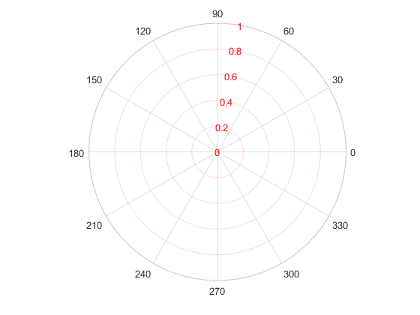
RColorMode - Свойство настройки цвета сетки r оси'auto' (по умолчанию) | 'manual'Свойство для настройки цвета сетки по оси R, заданное 'auto' или 'manual'. Значение mode влияет только на цвет сетки r -ось. Метки деления на оси r всегда используют RColor значение, независимо от режима.
Цвет сетки r -ось зависит от обоих RColorMode свойство и GridColorMode свойство, как показано здесь.
| RColorMode | GridColorMode | r-Цвет сетки оси |
|---|---|---|
'auto' | 'auto' | GridColor свойство |
'manual' | GridColor свойство | |
'manual' | 'auto' | RColor свойство |
'manual' | GridColor свойство |
Малый цвет сетки по r оси зависит от обоих RColorMode свойство и MinorGridColorMode свойство, как показано здесь.
| RColorMode | MinorGridColorMode | r-Малый Цвет Сетки по Оси |
|---|---|---|
'auto' | 'auto' | MinorGridColor свойство |
'manual' | MinorGridColor свойство | |
'manual' | 'auto' | RColor свойство |
'manual' | MinorGridColor свойство |
ThetaColor - Цвет theta -оси[0.15 0.15 0.15]
(по умолчанию) | триплет RGB | шестнадцатеричный цветовой код | 'r' | 'g' | 'b' | ...Цвет оси theta, включая оси theta, деления, метки такта. Задайте это значение как триплет RGB, шестнадцатеричный цветовой код, название цвета или краткое имя.
Примечание
Если вы задаете GridColor свойство, затем линии сетки используют цвет в GridColor вместо этого свойство. См. GridColorMode для получения дополнительной информации.
Для пользовательского цвета укажите триплет RGB или шестнадцатеричный код цвета.
Триплет RGB представляет собой трехэлементный вектор-строку, элементы которого определяют интенсивность красных, зеленых и синих компонентов цвета. Интенсивность должна быть в области значений [0,1]; для примера, [0.4 0.6 0.7].
Шестнадцатеричный код цвета - это вектор символов или строковый скаляр, который начинается с хэш-символа (#), за которым следуют три или шесть шестнадцатеричных цифр, которые могут варьироваться от 0 на F. Значения не зависят от регистра. Таким образом, цветовые коды '#FF8800', '#ff8800', '#F80', и '#f80' являются эквивалентными.
Кроме того, вы можете задать имена некоторых простых цветов. В этой таблице перечислены именованные опции цвета, эквивалентные триплеты RGB и шестнадцатеричные цветовые коды.
| Название цвета | Краткое имя | Триплет RGB | Шестнадцатеричный цветовой код | Внешность |
|---|---|---|---|---|
'red' | 'r' | [1 0 0] | '#FF0000' |
|
'green' | 'g' | [0 1 0] | '#00FF00' |
|
'blue' | 'b' | [0 0 1] | '#0000FF' |
|
'cyan'
| 'c' | [0 1 1] | '#00FFFF' |
|
'magenta' | 'm' | [1 0 1] | '#FF00FF' |
|
'yellow' | 'y' | [1 1 0] | '#FFFF00' |
|
'black' | 'k' | [0 0 0] | '#000000' |
|
'white' | 'w' | [1 1 1] | '#FFFFFF' |
|
'none' | Не применяется | Не применяется | Не применяется | Нет цвета |
Вот триплеты RGB и шестнадцатеричные цветовые коды для цветов по умолчанию, которые MATLAB использует во многих типах графиков.
| Триплет RGB | Шестнадцатеричный цветовой код | Внешность |
|---|---|---|
[0 0.4470 0.7410] | '#0072BD' |
|
[0.8500 0.3250 0.0980] | '#D95319' |
|
[0.9290 0.6940 0.1250] | '#EDB120' |
|
[0.4940 0.1840 0.5560] | '#7E2F8E' |
|
[0.4660 0.6740 0.1880] | '#77AC30' |
|
[0.3010 0.7450 0.9330] | '#4DBEEE' |
|
[0.6350 0.0780 0.1840] | '#A2142F' |
|
Для примера, ax.ThetaColor = 'r' изменяет цвет на красный.
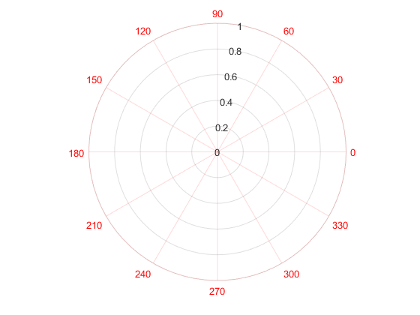
ThetaColorMode - Свойство настройки цвета сетки theta оси'auto' (по умолчанию) | 'manual'Свойство настройки цвета сетки theta оси, заданное 'auto' или 'manual'. Значение mode влияет только на цвет сетки theta -ось. Линии theta -оси, деления и метки всегда используют ThetaColor значение, независимо от режима.
Цвет сетки theta -ось зависит от обоих ThetaColorMode свойство и GridColorMode свойство, как показано здесь.
| ThetaColorMode | GridColorMode | тета-цвет сетки по оси |
|---|---|---|
'auto' | 'auto' | GridColor свойство |
'manual' | GridColor свойство | |
'manual' | 'auto' | ThetaColor свойство |
'manual' | GridColor свойство |
Малый цвет сетки по theta оси зависит от обоих ThetaColorMode свойство и MinorGridColorMode свойство, как показано здесь.
| ThetaColorMode | MinorGridColorMode | тета-малый цвет сетки по оси |
|---|---|---|
'auto' | 'auto' | MinorGridColor свойство |
'manual' | MinorGridColor свойство | |
'manual' | 'auto' | ThetaColor свойство |
'manual' | MinorGridColor свойство |
RDir - Направление нарастающих значений по оси r'normal' (по умолчанию) | 'reverse'Направление увеличения значений вдоль оси r, заданное как одно из следующих значений:
'normal' - Значения увеличиваются наружу из центра графика. Радиус в источник соответствует минимальному значению, сохраненному в RLim свойство (обычно 0).
'reverse' - Значения уменьшаются наружу из центра графика. Радиус в источник соответствует максимальному значению, хранящемуся в RLim свойство.
Пример: ax.RDir = 'reverse';
ThetaDir - Направление увеличивающихся углов'counterclockwise' (по умолчанию) | 'clockwise'Направление увеличивающихся углов, заданное как одно из значений в этой таблице.
| Значение | Результат |
|---|---|
'counterclockwise' | Углы увеличиваются в направлении против часовой стрелки.
|
'clockwise' | Углы увеличиваются в направлении по часовой стрелке.
|
Пример: ax.ThetaDir = 'clockwise';
ThetaAxisUnits - Модули измерения для значений угла'degrees' (по умолчанию) | 'radians'Модули для значений угла, заданные как одно из следующих значений:
'degrees' - Пометьте углы в степенях и интерпретируйте ThetaLim, ThetaTick, и RAxisLocation значения свойств в степенях. При переключении модулей с радианов на градусы MATLAB преобразует радиановые значения этих трех свойств в эквивалентные значения степени.
'radians' - Пометьте углы в радианах и интерпретируйте ThetaLim, ThetaTick, и RAxisLocation значения свойств в радианах. При переключении модулей с градусов на радианы MATLAB преобразует значения степени в этих трех свойствах в эквивалентные значения радиана.
Пример: ax.ThetaAxisUnits = 'radians';
RGrid - Отображение r -осей линий сетки'on' (по умолчанию) | логическое значение включения/выключенияОтображение r -осей линий сетки, заданное как 'on' или 'off', или как числовое или логическое 1 (true) или 0 (false). Значение 'on' эквивалентно true, и 'off' эквивалентно false. Таким образом, можно использовать значение этого свойства как логическое значение. Значение сохранено в виде логического значения on/off типа matlab.lang.OnOffSwitchState.
| Значение | Результат |
|---|---|
'on' | Отобразите линии.
|
'off' | Не отображать линий.
|
Пример: ax.RGrid = 'off';
ThetaGrid - Отображение theta -осей линий сетки'on' (по умолчанию) | логическое значение включения/выключенияОтображение theta -осей линий сетки, заданное как 'on' или 'off', или как числовое или логическое 1 (true) или 0 (false). Значение 'on' эквивалентно true, и 'off' эквивалентно false. Таким образом, можно использовать значение этого свойства как логическое значение. Значение сохранено в виде логического значения on/off типа matlab.lang.OnOffSwitchState.
| Значение | Результат |
|---|---|
'on' | Отобразите линии.
|
'off' | Не отображать линий.
|
Пример: ax.ThetaGrid = 'off';
Layer - Размещение линий сетки и засечек'bottom' (по умолчанию) | 'top'Размещение линий сетки и отметок деления относительно графических объектов, заданное как одно из следующих значений:
'bottom' - Отображать деления и линии сетки под графическими объектами.
'top' - Отображать деления и линии сетки над графическими объектами.
Это свойство влияет только на 2-D представления.
Пример: ax.Layer = 'top'
GridLineStyle - Стиль линии для линий сетки'-' (по умолчанию) | '--' | ':' | '-.' | 'none'Стиль линии, используемый для линий сетки, задается как один из стилей линии в этой таблице.
| Стиль линии | Описание | Результирующая линия |
|---|---|---|
'-' | Сплошная линия |
|
'--' | Штриховая линия |
|
':' | Пунктирная линия |
|
'-.' | Штрих-пунктирная линия |
|
'none' | Нет линии | Нет линии |
Для отображения линий сетки используйте grid on команда или установите ThetaGrid или RGrid свойство к 'on'.
Пример: ax.GridLineStyle = '--';
GridColor - Цвет линий сетки[0.15 0.15 0.15]
(по умолчанию) | триплет RGB | шестнадцатеричный цветовой код | 'r' | 'g' | 'b' | ...Цвет линий сетки, заданный как триплет RGB, шестнадцатеричный код цвета, название цвета или краткое имя. Фактический цвет сетки зависит от значений GridColorMode, ThetaColorMode, и RColorMode свойства. См. GridColorMode для получения дополнительной информации.
Для пользовательского цвета укажите триплет RGB или шестнадцатеричный код цвета.
Триплет RGB представляет собой трехэлементный вектор-строку, элементы которого определяют интенсивность красных, зеленых и синих компонентов цвета. Интенсивность должна быть в области значений [0,1]; для примера, [0.4 0.6 0.7].
Шестнадцатеричный код цвета - это вектор символов или строковый скаляр, который начинается с хэш-символа (#), за которым следуют три или шесть шестнадцатеричных цифр, которые могут варьироваться от 0 на F. Значения не зависят от регистра. Таким образом, цветовые коды '#FF8800', '#ff8800', '#F80', и '#f80' являются эквивалентными.
Кроме того, вы можете задать имена некоторых простых цветов. В этой таблице перечислены именованные опции цвета, эквивалентные триплеты RGB и шестнадцатеричные цветовые коды.
| Название цвета | Краткое имя | Триплет RGB | Шестнадцатеричный цветовой код | Внешность |
|---|---|---|---|---|
'red' | 'r' | [1 0 0] | '#FF0000' |
|
'green' | 'g' | [0 1 0] | '#00FF00' |
|
'blue' | 'b' | [0 0 1] | '#0000FF' |
|
'cyan'
| 'c' | [0 1 1] | '#00FFFF' |
|
'magenta' | 'm' | [1 0 1] | '#FF00FF' |
|
'yellow' | 'y' | [1 1 0] | '#FFFF00' |
|
'black' | 'k' | [0 0 0] | '#000000' |
|
'white' | 'w' | [1 1 1] | '#FFFFFF' |
|
'none' | Не применяется | Не применяется | Не применяется | Нет цвета |
Вот триплеты RGB и шестнадцатеричные цветовые коды для цветов по умолчанию, которые MATLAB использует во многих типах графиков.
| Триплет RGB | Шестнадцатеричный цветовой код | Внешность |
|---|---|---|
[0 0.4470 0.7410] | '#0072BD' |
|
[0.8500 0.3250 0.0980] | '#D95319' |
|
[0.9290 0.6940 0.1250] | '#EDB120' |
|
[0.4940 0.1840 0.5560] | '#7E2F8E' |
|
[0.4660 0.6740 0.1880] | '#77AC30' |
|
[0.3010 0.7450 0.9330] | '#4DBEEE' |
|
[0.6350 0.0780 0.1840] | '#A2142F' |
|
Пример: ax.GridColor = [0 0 1]
Пример: ax.GridColor = 'blue'
Пример: ax.GridColor = '#0000FF'
GridColorMode - Свойство для настройки цвета сетки'auto' (по умолчанию) | 'manual'Свойство для установки цвета сетки, заданное как одно из следующих значений:
'auto' - Проверить значения RColorMode и ThetaColorMode свойства для определения цветов линий сетки для r и theta направлений.
'manual' - Использовать GridColor для установки цвета линии сетки для всех направлений.
GridAlpha - Прозрачность линии сетки0.15 (по умолчанию) | значение в области значений [0,1]Прозрачность линии сетки, заданная как значение в области значений [0,1]. Значение 1 означает непрозрачность и значение 0 означает полностью прозрачный.
Пример: ax.GridAlpha = 0.5
GridAlphaMode - Режим выбора для GridAlpha'auto' (по умолчанию) | 'manual'Режим выбора для GridAlpha свойство, заданное как одно из следующих значений:
'auto' - Значение прозрачности по умолчанию 0.15.
'manual' - Вручную задайте значение прозрачности. Чтобы задать значение, установите GridAlpha свойство.
Пример: ax.GridAlphaMode = 'auto'
RMinorGrid - Отображение r -осей вспомогательных линий сетки'off' (по умолчанию) | логическое значение включения/выключенияОтображение r осей вспомогательных линий сетки, заданное как 'on' или 'off', или как числовое или логическое 1 (true) или 0 (false). Значение 'on' эквивалентно true, и 'off' эквивалентно false. Таким образом, можно использовать значение этого свойства как логическое значение. Значение сохранено в виде логического значения on/off типа matlab.lang.OnOffSwitchState.
| Значение | Результат |
|---|---|
'on' | Отобразите линии.
|
'off' | Не отображать линий.
|
Пример: ax.RMinorGrid = 'on';
ThetaMinorGrid - Отображение theta -осей вспомогательных линий сетки'off' (по умолчанию) | логическое значение включения/выключенияОтображение theta осей вспомогательных линий сетки, заданное как 'on' или 'off', или как числовое или логическое 1 (true) или 0 (false). Значение 'on' эквивалентно true, и 'off' эквивалентно false. Таким образом, можно использовать значение этого свойства как логическое значение. Значение сохранено в виде логического значения on/off типа matlab.lang.OnOffSwitchState.
| Значение | Результат |
|---|---|
'on' |
Отобразите линии.
|
'off' |
Не отображать линий.
|
Пример: ax.ThetaMinorGrid = 'on';
MinorGridLineStyle - Стиль линии для вспомогательных линий сетки':' (по умолчанию) | '-' | '--' | '-.' | 'none'Стиль линии, используемый для вспомогательных линий сетки, задается как один из стилей линии в этой таблице.
| Стиль линии | Описание | Результирующая линия |
|---|---|---|
'-' | Сплошная линия |
|
'--' | Штриховая линия |
|
':' | Пунктирная линия |
|
'-.' | Штрих-пунктирная линия |
|
'none' | Нет линии | Нет линии |
Для отображения линий сетки используйте grid minor команда или установите ThetaMinorGrid или RMinorGrid свойство к 'on'.
Пример: ax.MinorGridLineStyle = '-.';
MinorGridColor - Цвет вспомогательных линий сетки[0.1 0.1 0.1]
(по умолчанию) | триплет RGB | шестнадцатеричный цветовой код | 'r' | 'g' | 'b' | ...Цвет вспомогательных линий сетки, заданный как триплет RGB, шестнадцатеричный код цвета, название цвета или краткое имя. Фактический цвет сетки зависит от значений MinorGridColorMode, ThetaColorMode, и RColorMode свойства. См. MinorGridColorMode для получения дополнительной информации.
Для пользовательского цвета укажите триплет RGB или шестнадцатеричный код цвета.
Триплет RGB представляет собой трехэлементный вектор-строку, элементы которого определяют интенсивность красных, зеленых и синих компонентов цвета. Интенсивность должна быть в области значений [0,1]; для примера, [0.4 0.6 0.7].
Шестнадцатеричный код цвета - это вектор символов или строковый скаляр, который начинается с хэш-символа (#), за которым следуют три или шесть шестнадцатеричных цифр, которые могут варьироваться от 0 на F. Значения не зависят от регистра. Таким образом, цветовые коды '#FF8800', '#ff8800', '#F80', и '#f80' являются эквивалентными.
Кроме того, вы можете задать имена некоторых простых цветов. В этой таблице перечислены именованные опции цвета, эквивалентные триплеты RGB и шестнадцатеричные цветовые коды.
| Название цвета | Краткое имя | Триплет RGB | Шестнадцатеричный цветовой код | Внешность |
|---|---|---|---|---|
'red' | 'r' | [1 0 0] | '#FF0000' |
|
'green' | 'g' | [0 1 0] | '#00FF00' |
|
'blue' | 'b' | [0 0 1] | '#0000FF' |
|
'cyan'
| 'c' | [0 1 1] | '#00FFFF' |
|
'magenta' | 'm' | [1 0 1] | '#FF00FF' |
|
'yellow' | 'y' | [1 1 0] | '#FFFF00' |
|
'black' | 'k' | [0 0 0] | '#000000' |
|
'white' | 'w' | [1 1 1] | '#FFFFFF' |
|
'none' | Не применяется | Не применяется | Не применяется | Нет цвета |
Вот триплеты RGB и шестнадцатеричные цветовые коды для цветов по умолчанию, которые MATLAB использует во многих типах графиков.
| Триплет RGB | Шестнадцатеричный цветовой код | Внешность |
|---|---|---|
[0 0.4470 0.7410] | '#0072BD' |
|
[0.8500 0.3250 0.0980] | '#D95319' |
|
[0.9290 0.6940 0.1250] | '#EDB120' |
|
[0.4940 0.1840 0.5560] | '#7E2F8E' |
|
[0.4660 0.6740 0.1880] | '#77AC30' |
|
[0.3010 0.7450 0.9330] | '#4DBEEE' |
|
[0.6350 0.0780 0.1840] | '#A2142F' |
|
Пример: ax.MinorGridColor = [0 0 1]
Пример: ax.MinorGridColor = 'blue'
Пример: ax.MinorGridColor = '#0000FF'
MinorGridColorMode - Свойство установки незначительного цвета сетки'auto' (по умолчанию) | 'manual'Свойство для установки незначительного цвета сетки, заданное как одно из следующих значений:
'auto' - Проверить значения RColorMode и ThetaColorMode свойства для определения цветов линий сетки для r и theta направлений.
'manual' - Использовать MinorGridColor для установки цвета линии сетки для всех направлений.
MinorGridAlpha - Незначительная прозрачность линии сетки0.25 (по умолчанию) | значение в области значений [0,1]Малая прозрачность линии сетки, заданная как значение в области значений [0,1]. Значение 1 означает непрозрачность и значение 0 означает полностью прозрачный.
Пример: ax.MinorGridAlpha = 0.5
MinorGridAlphaMode - Режим выбора для MinorGridAlpha'auto' (по умолчанию) | 'manual'Режим выбора для MinorGridAlpha свойство, заданное как одно из следующих значений:
'auto' - Значение прозрачности по умолчанию 0.25.
'manual' - Вручную задайте значение прозрачности. Чтобы задать значение, установите MinorGridAlpha свойство.
Пример: ax.MinorGridAlphaMode = 'auto'
Title - Текстовый объект для заголовокТекстовый объект для заголовка осей. Чтобы добавить заголовок, установите String свойство текстового объекта. Чтобы изменить внешний вид заголовка, например стиль шрифта или цвет, задайте другие свойства. Список см. в разделе Свойства текста.
ax = polaraxes; ax.Title.String = 'My Title'; ax.Title.Color = 'red';
Кроме того, используйте title для добавления заголовка и управления внешним видом.
title('My Title','Color','red')
Примечание
Этот текстовый объект не содержится в осях Children свойство, не может быть возвращено findobj, и не использует значения по умолчанию, определенные для текстовых объектов.
Subtitle - Текстовый объект для субтитраТекстовый объект для субтитра осей. Чтобы добавить субтитр, установите String свойство текстового объекта. Чтобы изменить его внешний вид, например угол шрифта, задайте другие свойства. Полный список см. в разделе Свойства текста.
ax = gca; ax.Subtitle.String = 'An Insightful Subtitle'; ax.Subtitle.FontAngle = 'italic';
Кроме того, используйте subtitle функция для добавления субтитра и управления внешним видом.
subtitle('An Insightful Subtitle','FontAngle','italic')
Или используйте title и задайте два входных параметров вектора символов и два выходных аргументов. Затем задайте свойства второго текстового объекта, возвращенного функцией.
[t,s] = title('Clever Title','An Insightful Subtitle'); s.FontAngle = 'italic';
Примечание
Этот текстовый объект не содержится в осях Children свойство, не может быть возвращено findobj, и не использует значения по умолчанию, определенные для текстовых объектов.
TitleHorizontalAlignment - Горизонтальное выравнивание заголовка и подзаголовка'center' (по умолчанию) | 'left' | 'right'Заголовок и подзаголовок горизонтального выравнивания с невидимым прямоугольником, который описывает полярные оси, заданные как одно из следующих значений:
'center' - заголовок и субтитр расположены по центру над полярными осями.
'left' - заголовок и подзаголовок выровнены по левому краю невидимого прямоугольника, который описывает полярные оси.
'right' - заголовок и подзаголовок выровнены по правому ребру невидимого прямоугольника, который описывает полярные оси.
Legend - Легенда, связанная с осямиempty GraphicsPlaceholder (по умолчанию) | объект легендыЭто свойство доступно только для чтения.
Легенда, связанная с осями, задается как объект легенды. Можно использовать это свойство, чтобы определить, имеет ли оси легенду.
ax = gca; lgd = ax.Legend if ~isempty(lgd) disp('Legend Exists') end
Можно также использовать это свойство для доступа к свойствам существующей легенды. Список свойств см. в разделе «Свойства легенды».
polarplot(1:10)
legend({'Line 1'},'FontSize',12)
ax = gca;
ax.Legend.TextColor = 'red';ColorOrder - Порядок цветаПорядок цвета, заданный как трехколоночная матрица триплетов RGB. Это свойство определяет палитру цветов, которую MATLAB использует для создания таких объектов графика, как Line, Scatter, и Bar объекты. Каждая строка массива является триплетом RGB. Триплет RGB является трехэлементным вектором, элементы которого определяют интенсивность красных, зеленых и синих компонентов цвета. Интенсивность должна быть в области значений [0, 1]. В этой таблице перечислены цвета по умолчанию.
| Цвета | ColorOrder Матрица |
|---|---|
|
[ 0 0.4470 0.7410
0.8500 0.3250 0.0980
0.9290 0.6940 0.1250
0.4940 0.1840 0.5560
0.4660 0.6740 0.1880
0.3010 0.7450 0.9330
0.6350 0.0780 0.1840] |
MATLAB присваивает цвета объектам в соответствии с порядком их создания. Например, при построении графиков для первой линии используется первый цвет, для второй линии - второй цвет и так далее. Если линий больше, чем цветов, то цикл повторяется.
Начиная с R2019b, вы можете изменить порядок цвета одним из следующих способов:
Вызовите colororder функция для изменения порядка цвета для всех осей на рисунке. Цвета существующих графиков на рисунке обновляются немедленно. Если вы помещаете дополнительные оси на рисунок, эти оси также используют новый порядок цвета. Если вы продолжаете вызывать команды графического изображения, эти команды также используют новые цвета.
Установите ColorOrder свойство на осях, вызовите hold функция для установки состояния удержания осей в 'on', и затем вызовите требуемые функции построения графика. Это похоже на вызов colororder функция, но в этом случае вы устанавливаете порядок цвета для определенных осей, а не для всего рисунка. Установка hold состояние в 'on' необходимо, чтобы последующие команды графического изображения не сбрасывали оси, чтобы использовать порядок цвета по умолчанию.
Если вы используете R2019a или более ранний релиз, изменение матрицы порядка цвета не влияет на существующие графики. Чтобы изменить цвета на существующем графике, необходимо задать ColorOrder свойство, а затем установите состояние удержания осей на 'on' перед вызовом любых функций построения графика.
Поведение этого свойства изменилось в R2019b. Для получения дополнительной информации смотрите:
ColorOrderIndex - Индекс порядка цвета1 (по умолчанию) | положительное целое числоИндекс порядка цвета, заданный как положительное целое число. Это свойство задает следующий цвет, который MATLAB выбирает из осей ColorOrder свойство, когда оно создает следующий объект графика, такой как Line, Scatter, или Bar объект. Для примера, если значение индекса порядка цвета 1, затем следующий объект, добавленный к осям, использует первый цвет в ColorOrder матрица. Если значение индекса превышает количество цветов в ColorOrder матрица, затем значение индекса по модулю от количества цветов в ColorOrder матрица определяет цвет следующего объекта.
Когда NextPlot свойство осей установлено в 'add', затем значение индекса порядка цвета увеличивается каждый раз, когда вы добавляете новый график к осям. Чтобы начать снова с первого цвета, установите ColorOrderIndex свойство к 1.
Поведение этого свойства изменилось в R2019b. Дополнительные сведения см. в разделе Схема индексации для ColorOrder и LineStyleOrder могут изменить цвета графика и стили линии.
LineStyleOrder - Порядок стиля линии'-' сплошная линия (по умолчанию) | вектор символов | массив ячеек из векторов символов | строковые массивыПорядок стиля линии, заданный как вектор символов, массив ячеек векторов символов или строковых массивов. В этом свойстве перечислены стили линии, используемые MATLAB для отображения нескольких линий графика в осях. MATLAB присваивает стили линиям в соответствии с их порядком создания. Он изменяется на следующий стиль линии только после циклического перехода через все цвета в ColorOrder свойство с текущим стилем линии. Значение по умолчанию LineStyleOrder имеет только один стиль линии, '-'.
Чтобы настроить стиль линии порядка, создайте массив ячеек с векторами символов или строковые массивы. Задайте каждый элемент массива как спецификатор линии или спецификатор маркера из следующих таблиц. Можно объединить линию и спецификатор маркера в один элемент, такой как '-*'.
| Спецификатор линии | Описание |
|---|---|
'-' (по умолчанию) | Сплошная линия |
'--' | Штриховая линия |
':' | Пунктирная линия |
'-.' | Штрих-пунктирная линия |
| Спецификатор маркера | Описание |
|---|---|
'+' | Плюс маркеры знаков |
'o' | Маркеры круга |
'*' | Маркеры-звездочки |
'.' | Маркеры точек |
'x' | Перекрестные маркеры |
's' | Квадратные маркеры |
'd' | Алмазные маркеры |
'^' | Указывающие вверх маркеры треугольника |
'v' | Нисходящие треугольники |
'>' | Треугольники , указывающие вправо |
'<' | Треугольники , указывающие влево |
'p' | Пятиконечные звездные (пентаграммы) маркеры |
'h' | Шестиконечные звезды (гексаграммы ) |
Начиная с R2019b, вы можете изменить порядок линии до или после графического изображения в осях. Когда вы устанавливаете LineStyleOrder свойство нового значения MATLAB обновляет стили любых линий, находящихся в осях. Если продолжить построение графика в осях, команды графического изображения продолжат использовать стили линии из обновленного списка.
Если вы используете R2019a или более ранний релиз, необходимо изменить порядок линии перед графическим изображением. Установите значение LineStyleOrder свойство, и затем вызвать hold функция для установки состояния удержания осей в 'on' перед вызовом любых функций построения графика.
Поведение этого свойства изменилось в R2019b. Для получения дополнительной информации смотрите:
LineStyleOrderIndex - Индекс стиля линии1 (по умолчанию) | положительное целое числоСтиль порядка индекс линии, заданный как положительное целое число. Это свойство задает стиль линии, который MATLAB выбирает из осей LineStyleOrder свойство для создания следующей линии графика. Например, если для этого свойства задано значение 1, затем следующая линия графика, которую вы добавляете к осям, использует первый элемент в LineStyleOrder свойство. Если значение индекса превышает количество стилей линии в LineStyleOrder массив, затем значение индекса по модулю от количества элементов в LineStyleOrder массив определяет стиль следующей линии.
Когда NextPlot свойство осей установлено в 'add'MATLAB увеличивает значение индекса после циклирования через все цвета в ColorOrder свойство с текущим стилем линии. Чтобы начать снова с первого стиля линии, установите LineStyleOrderIndex свойство к 1.
Поведение этого свойства изменилось в R2019b. Дополнительные сведения см. в разделе Схема индексации для ColorOrder и LineStyleOrder могут изменить цвета графика и стили линии.
NextSeriesIndex — SeriesIndex значение для следующего объектаЭто свойство доступно только для чтения.
SeriesIndex значение для следующего объекта график, добавленного к осям, возвращаемое как целое число, больше или равное 0. Это свойство полезно, когда необходимо отследить, как объекты циклически перемещаются по цветам и стилям линии. Это свойство поддерживает количество объектов в осях, которые имеют SeriesIndex свойство. MATLAB использует его, чтобы назначить SeriesIndex значение для каждого нового объекта. Счетчик начинается с 1 когда вы создаете оси, и она увеличивается на 1 для каждого дополнительного объекта. Таким образом, счетчик обычно равен n + 1, где n - количество объектов в осях.
Если вы вручную измените ColorOrderIndex или LineStyleOrderIndex свойство на осях, значение NextSeriesIndex изменения свойств на 0. Как следствие, объекты, которые имеют SeriesIndex свойство больше не обновляется автоматически при изменении ColorOrder или LineStyleOrder свойства на осях.
NextPlot - Свойства, которые нужно сбросить'replace' (по умолчанию) | 'add' | 'replacechildren' | 'replaceall'Свойства, сбрасываемые при добавлении нового графика к осям, заданные как одно из следующих значений:
'add' - Добавить новые графики к существующим осям. Не удаляйте существующие графики и не сбрасывайте свойства осей перед отображением нового графика.
'replacechildren' - Удалите существующие графики перед отображением нового графика. Сбросьте ColorOrderIndex и LineStyleOrderIndex свойства для 1, но не сбрасывайте другие свойства осей. Следующий график, добавленный к осям, использует первый цвет и стиль линии, основанный на ColorOrder и LineStyle свойства порядка. Это значение похоже на использование cla перед каждым новым графиком.
'replace' - Удалите существующие графики и сбросьте свойства осей, кроме Position и Unitsк их значениям по умолчанию перед отображением нового графика.
'replaceall' - Удалите существующие графики и сбросьте свойства осей, кроме Position и Unitsк их значениям по умолчанию перед отображением нового графика. Это значение похоже на использование cla reset перед каждым новым графиком.
Примечание
Для Axes объекты с одной только осью Y, 'replace' и 'replaceall' значения свойств эквивалентны. Для Axes объекты с двумя осями Y, 'replace' значение влияет только на активную сторону, в то время как 'replaceall' значение влияет на обе стороны.
Фигуры также имеют NextPlot свойство. Кроме того, можно использовать newplot функция для подготовки рисунков и осей к последующим графическим командам.
SortMethod - Порядок визуализации объектов'depth' | 'childorder'Порядок визуализации объектов, заданный как одно из следующих значений:
'depth' - Рисуйте объекты в обратном порядке на основе текущего вида. Используйте это значение, чтобы убедиться, что объекты перед другими объектами рисуются правильно.
'childorder' - Рисование объектов в том порядке, в котором они создаются графическими функциями, без учета отношений объектов в трёх размерностях. Это значение может привести к более быстрому тонированию, особенно если рисунок очень велик, но также может привести к неправильной сортировке отображаемых объектов по глубине.
Colormap - Цветовая картаm-by- 3 массив триплетов RGB Цветовая карта, заданная как m-by- 3 массив RGB (красный, зеленый, синий) триплетов, которые определяют m индивидуальные цвета.
Пример: ax.Colormap = [1 0 1; 0 0 1; 1 1 0] устанавливает цветовую карту в три цвета: пурпурный, синий и желтый.
MATLAB обращается к этим цветам по их номеру строки.
Кроме того, используйте colormap функция для изменения цветовой карты.
ColorScale - Шкала для отображения цветов'linear' (по умолчанию) | 'log'Шкала для отображения цвета, заданный как одно из следующих значений:
'linear' - Линейная шкала. Значения деления на шкале палитры также используют линейную шкалу.
'log' - Журнал. Значения деления на шкале палитры также используют шкалу журнала.
Пример: ax.ColorScale = 'log'
CLim - Пределы цвета для палитры[0 1] (по умолчанию) | двухэлементный вектор вида [cmin cmax]Пределы цвета для палитры, заданные как двухэлементный вектор формы [cmin cmax].
Если для связанного свойства mode задано значение 'auto', затем MATLAB выбирает пределы цвета. Если вы присваиваете значение этому свойству, MATLAB устанавливает режим на 'manual' и не выбирает автоматически пределы цвета.
CLimMode - Режим выбора для CLim'auto' (по умолчанию) | 'manual'Режим выбора для CLim свойство, заданное как одно из следующих значений:
'auto' - Автоматический выбор пределов на основе цветовых данных графических объектов, содержащихся в осях.
'manual' - Вручную задайте значения. Чтобы задать значения, установите CLim свойство. Значения не изменяются при изменении пределов дочерних элементов осей.
Alphamap - Карта прозрачности0 на 1 (по умолчанию) | массив конечных альфа-значений из 0 на 1Карта прозрачности, заданная как массив конечных альфа- значений, которые прогрессируют линейно из 0 на 1. Размер массива может быть m-на-1 или 1 на m. MATLAB обращается к альфа- значениям по их индексу в массиве. Альфа-карты могут быть любой длины.
AlphaScale - Шкала для отображения прозрачности'linear' (по умолчанию) | 'log'Шкала для отображения прозрачности, заданный как одно из следующих значений:
'linear' - Линейная шкала
'log' - Журнал
Пример: ax.AlphaScale = 'log'
ALim - пределы для альфа-карты[0 1] (по умолчанию) | двухэлементный вектор вида [amin amax]Альфа- пределы для альфа-карты, заданная как двухэлементный вектор вида [amin amax].
Если для связанного свойства mode задано значение 'auto', затем MATLAB выбирает альфа- пределы. Если вы задаете это свойство, MATLAB устанавливает режим на 'manual' и не выбирает автоматически альфа- пределов.
ALimMode - Режим выбора для ALim'auto' (по умолчанию) | 'manual'Режим выбора для ALim свойство, заданное как одно из следующих значений:
'auto' - Автоматический выбор пределов на основе AlphaData значения графических объектов, содержащихся в осях.
'manual' - Вручную задайте альфа-пределы. Чтобы задать альфа- пределы, установите ALim свойство.
Color - Цвет фона[1 1 1] (по умолчанию) | триплет RGB | шестнадцатеричный цветовой код | 'r' | 'g' | 'b' | ...Цвет фона, заданный как триплет RGB, шестнадцатеричный код цвета, название цвета или краткое имя.
Для пользовательского цвета укажите триплет RGB или шестнадцатеричный код цвета.
Триплет RGB представляет собой трехэлементный вектор-строку, элементы которого определяют интенсивность красных, зеленых и синих компонентов цвета. Интенсивность должна быть в области значений [0,1]; для примера, [0.4 0.6 0.7].
Шестнадцатеричный код цвета - это вектор символов или строковый скаляр, который начинается с хэш-символа (#), за которым следуют три или шесть шестнадцатеричных цифр, которые могут варьироваться от 0 на F. Значения не зависят от регистра. Таким образом, цветовые коды '#FF8800', '#ff8800', '#F80', и '#f80' являются эквивалентными.
Кроме того, вы можете задать имена некоторых простых цветов. В этой таблице перечислены именованные опции цвета, эквивалентные триплеты RGB и шестнадцатеричные цветовые коды.
| Название цвета | Краткое имя | Триплет RGB | Шестнадцатеричный цветовой код | Внешность |
|---|---|---|---|---|
'red' | 'r' | [1 0 0] | '#FF0000' |
|
'green' | 'g' | [0 1 0] | '#00FF00' |
|
'blue' | 'b' | [0 0 1] | '#0000FF' |
|
'cyan'
| 'c' | [0 1 1] | '#00FFFF' |
|
'magenta' | 'm' | [1 0 1] | '#FF00FF' |
|
'yellow' | 'y' | [1 1 0] | '#FFFF00' |
|
'black' | 'k' | [0 0 0] | '#000000' |
|
'white' | 'w' | [1 1 1] | '#FFFFFF' |
|
'none' | Не применяется | Не применяется | Не применяется | Нет цвета |
Вот триплеты RGB и шестнадцатеричные цветовые коды для цветов по умолчанию, которые MATLAB использует во многих типах графиков.
| Триплет RGB | Шестнадцатеричный цветовой код | Внешность |
|---|---|---|
[0 0.4470 0.7410] | '#0072BD' |
|
[0.8500 0.3250 0.0980] | '#D95319' |
|
[0.9290 0.6940 0.1250] | '#EDB120' |
|
[0.4940 0.1840 0.5560] | '#7E2F8E' |
|
[0.4660 0.6740 0.1880] | '#77AC30' |
|
[0.3010 0.7450 0.9330] | '#4DBEEE' |
|
[0.6350 0.0780 0.1840] | '#A2142F' |
|
Пример: ax.Color = 'none'
LineWidth - Ширина круговых и угловых линий0.5 (по умолчанию) | скалярное значениеШирина круговой и угловой линий, заданная в виде скалярного значения в единицах измерения точки. Одна точка равна 1/72 дюйма.
Пример: ax.LineWidth = 1.5
Box - Контур вокруг полярных осей'off' (по умолчанию) | логическое значение включения/выключенияКонтур вокруг полярных осей, заданный как 'on' или 'off', или как числовое или логическое 1 (true) или 0 (false). Значение 'on' эквивалентно true, и 'off' эквивалентно false. Таким образом, можно использовать значение этого свойства как логическое значение. Значение сохранено в виде логического значения on/off типа matlab.lang.OnOffSwitchState.
Различие между значениями наиболее заметна, когда пределы теты-оси не охватывают степеней 360.
| Значение | Результат |
|---|---|
'on' | Отобразите полный контур вокруг полярных осей.
|
'off' | Не отображать полный контур вокруг полярных осей.
|
Пример: ax.Box = 'on'
Clipping - Усечение объектов к контуру полярных осей'on' (по умолчанию) | логическое значение включения/выключенияУсечение объектов к контуру полярных осей, заданная как 'on' или 'off', или как числовое или логическое 1 (true) или 0 (false). Значение 'on' эквивалентно true, и 'off' эквивалентно false. Таким образом, можно использовать значение этого свойства как логическое значение. Значение сохранено в виде логического значения on/off типа matlab.lang.OnOffSwitchState.
Усечение объекта в полярных осях зависит от обоих Clipping свойство полярных осей и Clipping свойство отдельного объекта. Значение свойства полярных осей имеет следующие эффекты:
'on' - Разрешить каждому отдельному объекту в полярных осях управлять своим собственным обрезывающим поведением на основе Clipping значение свойства для объекта.
'off' - Отключить усечение для всех объектов в полярных осях, независимо от Clipping значение свойства для отдельных объектов. Части объектов могут появиться вне пределов полярных осей. Например, детали могут появиться вне пределов, если создать график, задать hold on, заморозите масштабирование оси, а затем добавьте график, больший исходного графика.
В этой таблице перечислены результаты для различных комбинаций Clipping значения свойств.
| Усечение для объекта осей | Усечение для отдельного объекта | Результат |
|---|---|---|
'on' | 'on' | Отдельный объект обрезается. Другие могут быть или не быть. |
'on' | 'off' | Отдельный объект не обрезается. Другие могут быть или не быть. |
'off' | 'on' | Отдельные объекты и другие объекты не обрезаются. |
'off' | 'off' | Отдельные объекты и другие объекты не обрезаются. |
Толстые линии и маркеры могут отображаться вне пределов полярных осей, даже если включено усечение. Если график содержит маркеры, то пока точка данных лежит внутри полярных осей, MATLAB рисует весь маркер.
OuterPosition - Размер и положение полярных осей, включая метки и поля[0 0 1 1] (по умолчанию) | четырехэлементный векторРазмер и положение полярных осей, включая метки и поля, заданные как четырехэлементный вектор формы [left bottom width height]. Этот вектор задает границы прямоугольника, который окружает внешние границы полярных осей. The left и bottom элементы определяют расстояние от нижнего левого угла рисунка или уипанеля, который содержит полярные оси, до нижнего левого угла прямоугольника. The width и height элементы являются размерностями.
По умолчанию значения измеряются в модулях, нормированных к контейнеру. Чтобы изменить модули, установите Units свойство. Значение по умолчанию [0 0 1 1] включает в себя всю внутреннюю часть контейнера.
Примечание
Установка этого свойства не влияет, когда родительский контейнер является TiledChartLayout.
InnerPosition - Внутренний размер и расположение[0.1300 0.1100 0.7750 0.8150] (по умолчанию) | четырехэлементный векторВнутренний размер и расположение, заданные как четырехэлементный вектор вида [left bottom width height]. Это свойство эквивалентно Position свойство.
Примечание
Установка этого свойства не влияет, когда родительский контейнер является TiledChartLayout.
Position - Размер и положение полярных осей, не включая метки или поля[0.1300 0.1100 0.7750 0.8150] (по умолчанию) | четырехэлементный векторРазмер и положение полярных осей, не включая метки или поля, заданные как четырехэлементный вектор формы [left bottom width height]. Этот вектор задает границы самого плотного ограничивающего прямоугольника, который окружает полярные оси. The left и bottom элементы определяют расстояние от нижнего левого угла контейнера до нижнего левого угла прямоугольника. The width и height элементы являются размерностями.
По умолчанию значения измеряются в модулях, нормированных к контейнеру. Чтобы изменить модули, установите Units свойство.
Пример: ax.Position = [0 0 1 1]
Примечание
Установка этого свойства не влияет, когда родительский контейнер является TiledChartLayout.
TightInset - Поля для текстовых меток[left bottom right top]Это свойство доступно только для чтения.
Поля для текстовых меток, возвращенные как четырехэлементный вектор формы [left bottom right top]. Элементы определяют расстояния между границами Position свойство и степень текстовых меток полярных осей и заголовка. По умолчанию значения измеряются в модулях, нормированных к рисунку или уипанелю, который содержит полярные оси. Чтобы изменить модули, установите Units свойство.
The Position свойство и TightInset свойство задает самый плотный ограничивающий прямоугольник, который окружает полярные оси и их метки и заголовок.
PositionConstraint - Положение, чтобы удерживать постоянное'outerposition' | 'innerposition'Свойство Position, которое остается постоянным при добавлении, удалении или изменении украшений, задается как одно из следующих значений:
'outerposition' - The OuterPosition свойство остается постоянным, когда вы добавляете, удаляете или изменяете украшения, такие как заголовок или подпись по осям. Если необходимы какие-либо корректировки положения, MATLAB настраивает InnerPosition свойство.
'innerposition' - The InnerPosition свойство остается постоянным, когда вы добавляете, удаляете или изменяете украшения, такие как заголовок или подпись по осям. Если необходимы какие-либо корректировки положения, MATLAB настраивает OuterPosition свойство.
Примечание
Установка этого свойства не влияет, когда родительский контейнер является TiledChartLayout.
Units - Позиционные модули'normalized' (по умолчанию) | 'inches' | 'centimeters' | 'points' | 'pixels' | 'characters'Позиционные модули, заданные в качестве одного из следующих значений.
Units | Описание |
|---|---|
'normalized' (по умолчанию) | Нормированный относительно контейнера, который обычно является рисунком или панелью. Нижний левый угол контейнера сопоставлен с (0,0) и правый верхний угол преобразуется в (1,1). |
'inches' | Дюймы. |
'centimeters' | Сантиметры. |
'characters' | На основе шрифта uicontrol по умолчанию графического корневого объекта:
|
'points' | Опечатки точек. Одна точка равна 1/72 дюйма. |
'pixels' | Пиксели. Начиная с R2015b, расстояния в пикселях не зависят от вашего системного разрешения в системах Windows и Macintosh.
|
При определении модулей измерения как Name,Value пара во время создания объекта, вы должны задать Units свойство перед указанием свойств, которые вы хотите использовать эти модули, таких как Position.
Layout - опции размещенияLayoutOptions массив (по умолчанию) | TiledChartLayoutOptions | объекта GridLayoutOptions объектОпции размещения, заданные как TiledChartLayoutOptions или GridLayoutOptions объект. Это свойство полезно, когда объект осей находится либо в размещении мозаичного графика, либо в размещении сетки.
Чтобы расположить оси внутри сетки размещения мозаичного графика, установите Tile и TileSpan свойства на TiledChartLayoutOptions объект. Для примера рассмотрим плиточный график размещения 3 на 3. Размещение имеет сетку плиток в центре, и четыре плитки по внешним краям. На практике сетка невидима, и внешние плитки не занимают пространства, пока вы не заполняете их осями или графиками.

Этот код помещает оси ax в третьей плитке сетки..
ax.Layout.Tile = 3;
Чтобы оси охватывали несколько мозаик, задайте TileSpan свойство как двухэлементный вектор. Для примера эта ось охватывает 2 строки и 3 столбцы плитки.
ax.Layout.TileSpan = [2 3];
Чтобы поместить оси в одну из окружающих мозаик, задайте Tile свойство как 'north', 'south', 'east', или 'west'. Для примера установите значение 'east' расположения осей в плитке справа от сетки.
ax.Layout.Tile = 'east';Чтобы поместить оси в размещение в приложении, задайте это свойство как GridLayoutOptions объект. Для получения дополнительной информации о работе с размещениями сетки в приложениях, см. uigridlayout.
Если ось не является дочерним элементом макета мозаичной диаграммы или макета сетки (например, если она является дочерним элементом фигуры или панели), это свойство пустое и никоим образом на это не влияет.
Toolbar - Панель инструментов исследования данныхAxesToolbar объект (по умолчанию)Панель инструментов исследования данных, которая является AxesToolbar объект. Панель инструментов появляется в правом верхнем углу осей при наведении указателя мыши на нее и включает опции для экспорта и всплывающих подсказок.
Вы можете настроить кнопки на панели инструментов, используя axtoolbar и axtoolbarbtn функций.
Если вы не хотите, чтобы панель инструментов появлялась при наведении указателя мыши на оси, установите Visible свойство AxesToolbar объект к 'off'.
ax = gca;
ax.Toolbar.Visible = 'off';Для получения дополнительной информации см. раздел Свойства панели инструментов AxesToolbar.
Interactions - ВзаимодействиеDataTipInteraction объект (по умолчанию) | []Взаимодействия, заданные как DataTipInteraction объект или пустой массив. Когда значение этого свойства является DataTipInteraction можно отобразить всплывающие подсказки на графике, не выбирая ни одну из кнопок на панели инструментов осей.
Чтобы удалить все взаимодействия из осей, установите это свойство на пустой массив. Чтобы временно отключить текущий набор взаимодействий, вызовите disableDefaultInteractivity функция. Вы можете снова включить их, позвонив enableDefaultInteractivity функция.
Примечание
Для получения дополнительной информации о взаимодействиях на графике, смотрите Интерактивность диаграммы управления.
Visible - Состояние видимости'on' (по умолчанию) | логическое значение включения/выключенияСостояние видимости, заданное как 'on' или 'off', или как числовое или логическое 1 (true) или 0 (false). Значение 'on' эквивалентно true, и 'off' эквивалентно false. Таким образом, можно использовать значение этого свойства как логическое значение. Значение сохранено в виде логического значения on/off типа matlab.lang.OnOffSwitchState.
'on' - отображение осей и их дочерних элементов.
'off' - Скрыть оси, не удаляя их. Вы по-прежнему можете получить доступ к свойствам объекта невидимых осей.
Примечание
Когда Visible свойство 'off'объект осей невидим, но дочерние объекты, такие как линии, остаются видимыми.
CurrentPoint - Расположение указателя мышиЭто свойство доступно только для чтения.
Расположение указателя мыши, возвращенного как двухфазный элемент вектор вида [th r]. Элементы вектора указывают местоположение последнего нажатия кнопки внутри осей. th - theta в радианах и r - значение радиуса. Каждое значение ограничено следующими пределами:
Theta находится в области значений [tmin, tmin+2*pi], где tmin - первое значение ThetaLim вектор полярных осей. Угол измеряется от положения нулевого угла в направлении, заданном ThetaDir свойство. Расположение нулевого угла задается ThetaZeroLocation свойство. По умолчанию нулевой угол с правой стороны осей и направление против часовой стрелки.
Значение радиуса больше или равно rmin, где rmin - первое значение в RLim вектор полярных осей.
Если у рисунка есть WindowButtonMotionFcn Коллбэк определён, значение указывает последнее местоположение указателя. У рисунка также есть CurrentPoint свойство.
ContextMenu - Контекстное менюGraphicsPlaceholder массив (по умолчанию) | ContextMenu объектКонтекстное меню, заданное как ContextMenu объект. Используйте это свойство для отображения контекстного меню при щелчке правой кнопкой мыши по объекту. Создайте контекстное меню с помощью uicontextmenu функция.
Примечание
Если на PickableParts для свойства задано значение 'none' или если HitTest для свойства задано значение 'off', тогда контекстное меню не отображается.
Selected - Состояние выбора'off' (по умолчанию) | логическое значение включения/выключенияСостояние выбора, заданное как 'on' или 'off', или как числовое или логическое 1 (true) или 0 (false). Значение 'on' эквивалентно true, и 'off' эквивалентно false. Таким образом, можно использовать значение этого свойства как логическое значение. Значение сохранено в виде логического значения on/off типа matlab.lang.OnOffSwitchState.
'on' - Выбран. Если вы кликните объект в режиме редактирования графика, то MATLAB устанавливает его Selected свойство к 'on'. Если на SelectionHighlight свойство также установлено в 'on'MATLAB отображает указатели выделения вокруг объекта.
'off' - Не выбран.
SelectionHighlight - Отображение указателей выделения'on' (по умолчанию) | логическое значение включения/выключенияОтображение указателей выделения, заданное как 'on' или 'off', или как числовое или логическое 1 (true) или 0 (false). Значение 'on' эквивалентно true, и 'off' эквивалентно false. Таким образом, можно использовать значение этого свойства как логическое значение. Значение сохранено в виде логического значения on/off типа matlab.lang.OnOffSwitchState.
'on' - Отображать указатели выделения, когда Selected для свойства задано значение 'on'.
'off' - Никогда не отображать указатели выделения, даже когда Selected для свойства задано значение 'on'.
ButtonDownFcn - коллбэк по клику мыши'' (по умолчанию) | указатель на функцию | массив ячеек | вектор символовКоллбэк по клику мыши, заданный как одно из следующих значений:
Указатель на функцию
Массив ячеек, содержащий указатель на функцию и дополнительные аргументы
Вектор символов, являющийся действительной командой или функцией MATLAB, которая оценивается в базовом рабочем пространстве (не рекомендуется)
Используйте это свойство для выполнения кода при клике по объекту. Если вы задаете это свойство с помощью указателя на функцию, то MATLAB передает два аргумента в функцию обратного вызова при выполнении коллбэка:
Объект, выбранный кликом мыши - Доступ к свойствам объекта, выбранного кликом мыши, из функции обратного вызова.
Данные о событиях - Пустой аргумент. Замените его на символ тильды (~) в определении функции, чтобы указать, что этот аргумент не используется.
Дополнительные сведения о том, как использовать указатели на функцию для определения функций обратного вызова, см. в разделе «Определение коллбэка».
Примечание
Если на PickableParts для свойства задано значение 'none' или если HitTest для свойства задано значение 'off', тогда этот коллбэк не выполняется.
CreateFcn - Функция создания'' (по умолчанию) | указатель на функцию | массив ячеек | вектор символовФункция создания объектов, заданная в качестве одного из следующих значений:
Указатель на функцию.
Массив ячеек, в котором первый элемент является указателем на функцию. Последующие элементы массива ячеек являются аргументами, которые передаются в функцию обратного вызова.
Вектор символов, содержащий допустимое выражение MATLAB (не рекомендуемый). MATLAB оценивает это выражение в базовом рабочем пространстве.
Для получения дополнительной информации об указании коллбэка как указателя на функцию, массива ячеек или вектора символов, см. Раздел «Определение коллбэка».
Это свойство задает функцию обратного вызова, которая должна выполняться, когда MATLAB создает объект. MATLAB инициализирует все значения свойств перед выполнением CreateFcn коллбэк. Если вы не задаете CreateFcn свойство, затем MATLAB выполняет функцию создания по умолчанию.
Установка CreateFcn свойство в существующем компоненте не имеет никакого эффекта.
Если вы задаете это свойство как указатель на функцию или массив ячеек, можно получить доступ к объекту, который создается с помощью первого аргумента функции обратного вызова. В противном случае используйте gcbo функция для доступа к объекту.
DeleteFcn - Функция удаления'' (по умолчанию) | указатель на функцию | массив ячеек | вектор символовФункция удаления объектов, заданная в качестве одного из следующих значений:
Указатель на функцию.
Массив ячеек, в котором первый элемент является указателем на функцию. Последующие элементы массива ячеек являются аргументами, которые передаются в функцию обратного вызова.
Вектор символов, содержащий допустимое выражение MATLAB (не рекомендуемый). MATLAB оценивает это выражение в базовом рабочем пространстве.
Для получения дополнительной информации об указании коллбэка как указателя на функцию, массива ячеек или вектора символов, см. Раздел «Определение коллбэка».
Это свойство задает функцию обратного вызова, которая должна выполняться, когда MATLAB удаляет объект. MATLAB выполняет DeleteFcn коллбэк перед уничтожением свойств объекта. Если вы не задаете DeleteFcn свойство, затем MATLAB выполняет функцию удаления по умолчанию.
Если вы задаете это свойство как указатель на функцию или массив ячеек, можно получить доступ к удаляемому объекту с помощью первого аргумента функции обратного вызова. В противном случае используйте gcbo функция для доступа к объекту.
Interruptible - Прерывание коллбэка'on' (по умолчанию) | логическое значение включения/выключенияПрерывание коллбэка, заданное как 'on' или 'off', или как числовое или логическое 1 (true) или 0 (false). Значение 'on' эквивалентно true, и 'off' эквивалентно false. Таким образом, можно использовать значение этого свойства как логическое значение. Значение сохранено в виде логического значения on/off типа matlab.lang.OnOffSwitchState.
Это свойство определяет, можно ли прерывать выполняемый коллбэк. Существует два состояния коллбэка:
Обратный коллбэк running - это актуальный на данный момент коллбэк.
Обратный коллбэк interrupting - это коллбэк, который пытается прервать текущий коллбэк.
Всякий раз, когда MATLAB вызывает коллбэк, этот коллбэк пытается прервать текущий коллбэк (если он существует). The Interruptible свойство объекта, имеющего текущий коллбэк, определяет, разрешено ли прерывание.
Значение 'on' позволяет другим коллбэкам прерывать коллбэки объекта. Прерывание происходит в следующей точке, где MATLAB обрабатывает очередь, например, когда есть drawnow, figure, uifigure, getframe, waitfor, или pause команда.
Если текущий коллбэк содержит одну из этих команд, MATLAB останавливает выполнение коллбэка в этой точке и выполняет прерывание обратного вызова MATLAB возобновляет выполнение текущего коллбэка после завершения прерывания обратного вызова.
Если текущий коллбэк не содержит одну из этих команд, MATLAB завершает выполнение коллбэка без прерывания.
Значение 'off' блокирует все попытки прерывания. The BusyAction свойство объекта, имеющего прерывание обратного вызова, определяет, отменяется ли прерывание обратного вызова или помещается в очередь.
Примечание
Прерывание и выполнение коллбэка происходят по-разному в таких ситуациях:
Если прерывание обратного вызова является DeleteFcn, CloseRequestFcn или SizeChangedFcn коллбэк, тогда прерывание происходит независимо от Interruptible значение свойства.
Если текущий коллбэк выполняющегося в данного момента, waitfor function, тогда прерывание происходит независимо от Interruptible значение свойства.
Timer объекты выполняются в соответствии с расписанием независимо от Interruptible значение свойства.
Когда происходит прерывание, MATLAB не сохраняет состояние свойств или отображения. Для примера, объект, возвращенный gca или gcf команда может измениться при выполнении другого коллбэка.
BusyAction - постановка в очередь коллбэков'queue' (по умолчанию) | 'cancel'Постановка в очередь коллбэков, заданная как 'queue' или 'cancel'. The BusyAction свойство определяет, как MATLAB обрабатывает выполнение прерываний обратного вызова. Существует два состояния коллбэка:
Обратный коллбэк running - это актуальный на данный момент коллбэк.
Обратный коллбэк interrupting - это коллбэк, который пытается прервать текущий коллбэк.
Всякий раз, когда MATLAB вызывает коллбэк, этот коллбэк пытается прервать текущий коллбэк. The Interruptible свойство объекта, имеющего текущий коллбэк, определяет, разрешено ли прерывание. Если прерывание не разрешено, то BusyAction свойство объекта, имеющего прерывание обратного вызова, определяет, будет ли оно сброшено или помещено в очередь. Это возможные значения BusyAction свойство:
'queue' - помещает прерывание обратного вызова в очередь вызовов, подлежащих обработке после концов обратного коллбэка.
'cancel' - Не выполняет прерывание обратного вызова.
PickableParts - Возможность осуществить захват кликов мыши'visible' (по умолчанию) | 'all' | 'none'Возможность осуществить захват кликов мыши, заданная как одно из следующих значений:
'visible' - Захватывать клики мыши только при условии видимости. The Visible свойство должно быть установлено в 'on'. The HitTest свойство определяет, PolarAxes ли объект реагирует на нажатие кнопки или если это делает предок.
'all' - Захват кликов мыши независимо от видимости. The Visible свойство может быть установлено в 'on' или 'off'. The HitTest свойство определяет, PolarAxes ли объект реагирует на нажатие кнопки или если это делает предок.
'none' - Невозможно захватить клики мыши. Кликнув по PolarAxes объект передает нажатие кнопки объекту под ним в текущем виде окна рисунка, который обычно является осями или рисунком. The HitTest свойство не влияет.
Если вы хотите, чтобы объект был кликабельным, когда он находится под другими объектами, которые вы не хотите быть кликабельным, установите PickableParts свойство других объектов, для 'none' так, чтобы нажатие кнопки прошло через них.
HitTest - Реакция на захваченные клики мыши'on' (по умолчанию) | логическое значение включения/выключенияОтвет на захваченные клики мыши, заданный как 'on' или 'off', или как числовое или логическое 1 (true) или 0 (false). Значение 'on' эквивалентно true, и 'off' эквивалентно false. Таким образом, можно использовать значение этого свойства как логическое значение. Значение сохранено в виде логического значения on/off типа matlab.lang.OnOffSwitchState.
'on' - Запуск ButtonDownFcn коллбэк PolarAxes объект. Если вы определили ContextMenu Свойство активируйте контекстное меню.
'off' - Инициируйте коллбэки для ближайшего предка PolarAxes объект, который имеет одно из следующего:
HitTest значение свойства установлено в 'on'
PickableParts набор свойств установлен таким образом, чтобы оно позволяло предку захватывать клики мыши
Примечание
The PickableParts свойство определяет, PolarAxes ли объект может захватывать клики мыши. Если это невозможно, то HitTest свойство не влияет.
BeingDeleted - Статус удаленияЭто свойство доступно только для чтения.
Статус удаления, возвращенный как логическое значение включения/выключения типа matlab.lang.OnOffSwitchState.
MATLAB устанавливает BeingDeleted свойство к 'on' когда DeleteFcn коллбэк начинает выполняться. The BeingDeleted свойство остается установленным на 'on' пока объект компонента не перестанет существовать.
Проверьте значение BeingDeleted свойство, чтобы убедиться, что объект не будет удален до запроса или изменения.
Parent - Родительский контейнерFigure | объекта Panel | объекта Tab | объекта TiledChartLayout | объекта GridLayout объектРодительский контейнер, заданный как Figure, Panel, Tab, TiledChartLayout, или GridLayout объект.
Children - ДетиGraphicsPlaceholder массив | массив графических объектовДочерние объекты, возвращенные как массив графических объектов. Используйте это свойство, чтобы просмотреть список дочерних элементов или переупорядочить дочерние элементы, задав для свойства собственное сочетание.
Вы не можете добавить или удалить дочерние элементы, используя Children свойство. Чтобы добавить дочерний элемент в этот список, установите Parent свойство дочернего графического объекта к PolarAxes объект.
HandleVisibility - Видимость указателя на объект'on' (по умолчанию) | 'off' | 'callback'Видимость указателя на объект в Children свойство родительского элемента, заданное в качестве одного из следующих значений:
'on' - указатель на объект всегда отображается.
'off' - указатель на объект всегда невидим. Эта опция используется для предотвращения непреднамеренных изменений другой функцией. Установите HandleVisibility на 'off' временно скрыть указатель во время выполнения этой функции.
'callback' - Указатель на объект виден из коллбэков или функций, вызываемых коллбэками, но не из функций, инициируемых из командной строки. Эта опция блокирует доступ к объекту в командной строке, но позволяет функциям обратного вызова обращаться к нему.
Если объект не указан в Children свойство родительского элемента, тогда функции, которые получают указатели на объекты путем поиска иерархии объектов или запросов свойств указателя, не могут вернуть его. Примеры таких функций включают в себя get, findobj, gca, gcf, gco, newplot, cla, clf, и close функций.
Скрытые указатели на объекты все еще действительны. Установите корневой ShowHiddenHandles свойство к 'on' список всех указателей на объекты независимо от их HandleVisibility настройка свойств.
Type - Тип графического объекта'polaraxes' (по умолчанию)Это свойство доступно только для чтения.
Тип графического объекта, возвращенный как 'polaraxes'.
Tag - Идентификатор объекта'' (по умолчанию) | символьный вектор | строковый скалярИдентификатор объекта, заданный как вектор символов или строковый скаляр. Можно задать уникальное Tag значение, которое служит идентификатором для объекта. Когда вам нужен доступ к объекту в другом месте вашего кода, вы можете использовать findobj функция для поиска объекта на основе Tag значение.
UserData - Пользовательские данные[] (по умолчанию) | массивПользовательские данные, заданные как любой массив MATLAB. Для примера можно задать скаляр, вектор, матрицу, массив ячеек, символьный массив, таблицу или структуру. Используйте это свойство для хранения произвольных данных на объекте.
Если вы работаете в App Designer, создайте общие или частную собственность в приложении, чтобы делиться данными вместо использования UserData свойство. Для получения дополнительной информации см. раздел «Обмен данными в приложениях App Designer».
ActivePositionProperty не рекомендуетсяНе рекомендуемый запуск в R2020a
Начиная с R2020a, настройки или получения ActivePositionProperty не рекомендуется. Используйте PositionConstraint вместо этого свойство.
Нет планов по удалению ActivePositionProperty в это время, но свойство больше не отображается при вызове set, get, или properties функций на осях.
Чтобы обновить код, внесите следующие изменения:
Замените все образцы ActivePositionProperty с PositionConstraint.
Замените все ссылки на 'position' опция со 'innerposition' опция.
UIContextMenu свойство не рекомендуетсяНе рекомендуемый запуск в R2020a
Начиная с R2020a, настройки или получения UIContextMenu свойство не рекомендуется. Вместо этого используйте ContextMenu свойство, которое принимает тот же тип входов и ведет себя так же, как и UIContextMenu свойство.
Нет планов по удалению UIContextMenu свойство в это время, но оно больше не отображается при вызове set, get, или properties функции на PolarAxes объект.
Поведение изменено в R2019b
Начиная с R2019b, если вы меняете оси ColorOrder или LineStyleOrder свойства после графического изображения в осях, цвета и стили линии на графике немедленно обновляются. В R2019a и предыдущих релизах новые цвета и стили линии влияют только на последующие графики, а не на существующие графики.
Чтобы сохранить исходное поведение, установите оси ColorOrderIndex или LineStyleOrderIndex свойство к любому значению (такому как его текущее значение) перед изменением ColorOrder или LineStyleOrder свойство.
Поведение изменено в R2019b
Начиная с R2019b, существует новая схема индексации, которая позволяет изменять цвета и стили линии существующих графиков путем установки ColorOrder или LineStyleOrder свойства. MATLAB применяет эту схему индексации ко всем объектам, которые имеют ColorMode, FaceColorMode, MarkerFaceColorMode, или CDataMode. В результате ваш код может создать графики, которые вращаются, хотя цвета и стили линии отличаются от предыдущих релизов.
В R2019a и более ранних релизах MATLAB использует другую схему индексации, которая не позволяет изменять цвета существующих графиков.
Чтобы сохранить способ цикличности графиков через цвета и стили линии, установите оси ColorOrderIndex или LineStyleOrderIndex свойство любому значению (такому как его текущее значение) перед построением графика в осях.
1. Если смысл перевода понятен, то лучше оставьте как есть и не придирайтесь к словам, синонимам и тому подобному. О вкусах не спорим.
2. Не дополняйте перевод комментариями “от себя”. В исправлении не должно появляться дополнительных смыслов и комментариев, отсутствующих в оригинале. Такие правки не получится интегрировать в алгоритме автоматического перевода.
3. Сохраняйте структуру оригинального текста - например, не разбивайте одно предложение на два.
4. Не имеет смысла однотипное исправление перевода какого-то термина во всех предложениях. Исправляйте только в одном месте. Когда Вашу правку одобрят, это исправление будет алгоритмически распространено и на другие части документации.
5. По иным вопросам, например если надо исправить заблокированное для перевода слово, обратитесь к редакторам через форму технической поддержки.